Terjemahan disediakan oleh mesin penerjemah. Jika konten terjemahan yang diberikan bertentangan dengan versi bahasa Inggris aslinya, utamakan versi bahasa Inggris.
Anda dapat mengkonfigurasi AWS Systems Manager Agen (SSM Agent) untuk berkomunikasi melalui proxy HTTP dengan membuat file konfigurasi override dan menambahkanhttp_proxy,https_proxy, dan no_proxy pengaturan ke file. File override juga mempertahankan pengaturan proxy jika Anda menginstal versi yang lebih baru atau yang lebih lama SSM Agent. Bagian ini mencakup prosedur untuk membuat file override di lingkungan pemula dan systemd. Jika Anda berniat untuk menggunakan Session Manager, perhatikan bahwa server proxy HTTPS tidak didukung.
Topik
Konfigurasi SSM Agent untuk menggunakan proxy (pemula)
Gunakan prosedur berikut untuk membuat file konfigurasi override untuk lingkungan upstart.
Untuk mengkonfigurasi SSM Agent untuk menggunakan proxy (pemula)
-
Connect ke instance terkelola tempat Anda menginstal SSM Agent.
-
Buka editor sederhana seperti VIM, dan tergantung pada apakah Anda menggunakan server proksi HTTP atau server proksi HTTPS, tambahkan salah satu konfigurasi berikut.
Untuk server proxy HTTP:
env http_proxy=http://hostname:portenv https_proxy=http://hostname:portenv no_proxy=IP address for instance metadata services (IMDS)Untuk server proxy HTTPS:
env http_proxy=http://hostname:portenv https_proxy=https://hostname:portenv no_proxy=IP address for instance metadata services (IMDS)penting
Tambahkan
no_proxypengaturan ke file dan tentukan alamat IP. Alamat IP untukno_proxyadalah instance metadata services (IMDS) endpoint untuk Systems Manager. Jika Anda tidak menentukanno_proxy, panggilan ke Systems Manager mengambil identitas dari layanan proxy (jika IMDSv1 fallback diaktifkan) atau panggilan ke Systems Manager gagal (jika IMDSv2 diberlakukan).-
Untuk IPv4, tentukan
no_proxy=169.254.169.254. -
Untuk IPv6, tentukan
no_proxy=[fd00:ec2::254]. IPv6 Alamat layanan metadata instance kompatibel dengan IMDSv2 perintah. IPv6 Alamat ini hanya dapat diakses pada instans yang dibangun di atas Sistem AWS Nitro. Untuk informasi selengkapnya, lihat Cara Kerja Layanan Metadata Instans Versi 2 di EC2 Panduan Pengguna Amazon.
-
-
Simpan file dengan nama
amazon-ssm-agent.overridedi lokasi berikut:/etc/init/ -
Berhenti dan mulai ulang SSM Agent menggunakan perintah berikut.
sudo service stop amazon-ssm-agent sudo service start amazon-ssm-agent
catatan
Untuk informasi lebih lanjut tentang bekerja dengan file .override di lingkungan Upstart, lihat init: Konfigurasi pekerjaan daemon init upstart
Konfigurasi SSM Agent untuk menggunakan proxy (systemd)
Gunakan prosedur berikut untuk mengkonfigurasi SSM Agent untuk menggunakan proxy di systemd lingkungan.
catatan
Beberapa langkah dalam prosedur ini berisi instruksi eksplisit untuk Ubuntu Server contoh di mana SSM Agent diinstal menggunakan Snap.
-
Connect ke instance tempat Anda menginstal SSM Agent.
-
Jalankan salah satu perintah berikut, tergantung pada jenis sistem operasi.
-
Pada Ubuntu Server contoh di mana SSM Agent diinstal dengan menggunakan snap:
sudo systemctl edit snap.amazon-ssm-agent.amazon-ssm-agentDi sistem operasi lain:
sudo systemctl edit amazon-ssm-agent
-
-
Buka editor sederhana seperti VIM, dan tergantung pada apakah Anda menggunakan server proksi HTTP atau server proksi HTTPS, tambahkan salah satu konfigurasi berikut.
Pastikan Anda memasukkan informasi di atas komentar yang bertuliskan "
### Lines below this comment will be discarded“, seperti yang ditunjukkan pada gambar berikut.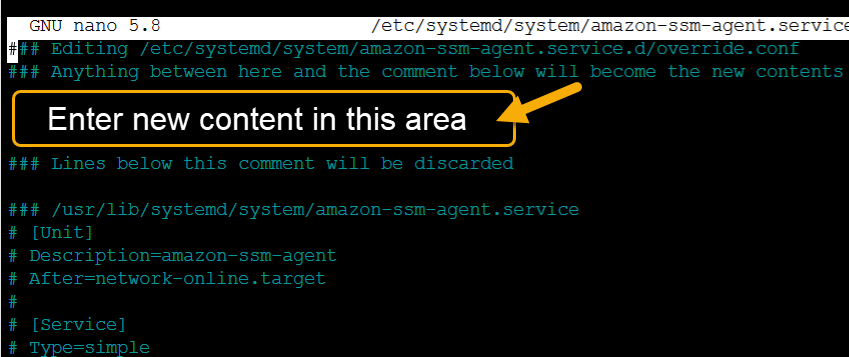
Untuk server proxy HTTP:
[Service] Environment="http_proxy=http://hostname:port" Environment="https_proxy=http://hostname:port" Environment="no_proxy=IP address for instance metadata services (IMDS)"Untuk server proxy HTTPS:
[Service] Environment="http_proxy=http://hostname:port" Environment="https_proxy=https://hostname:port" Environment="no_proxy=IP address for instance metadata services (IMDS)"penting
Tambahkan
no_proxypengaturan ke file dan tentukan alamat IP. Alamat IP untukno_proxyadalah instance metadata services (IMDS) endpoint untuk Systems Manager. Jika Anda tidak menentukanno_proxy, panggilan ke Systems Manager mengambil identitas dari layanan proxy (jika IMDSv1 fallback diaktifkan) atau panggilan ke Systems Manager gagal (jika IMDSv2 diberlakukan).-
Untuk IPv4, tentukan
no_proxy=169.254.169.254. -
Untuk IPv6, tentukan
no_proxy=[fd00:ec2::254]. IPv6 Alamat layanan metadata instance kompatibel dengan IMDSv2 perintah. IPv6 Alamat ini hanya dapat diakses pada instans yang dibangun di atas Sistem AWS Nitro. Untuk informasi selengkapnya, lihat Cara Kerja Layanan Metadata Instans Versi 2 di EC2 Panduan Pengguna Amazon.
-
-
Simpan perubahan Anda. Sistem secara otomatis membuat salah satu file berikut, tergantung pada jenis sistem operasi.
-
Pada Ubuntu Server contoh di mana SSM Agent diinstal dengan menggunakan snap:
/etc/systemd/system/snap.amazon-ssm-agent.amazon-ssm-agent.service.d/override.conf -
Di Amazon Linux 2 dan Amazon Linux 2023 instans:
/etc/systemd/system/amazon-ssm-agent.service.d/override.conf -
Di sistem operasi lain:
/etc/systemd/system/amazon-ssm-agent.service.d/amazon-ssm-agent.override
-
-
Mulai ulang SSM Agent dengan menggunakan salah satu perintah berikut, tergantung pada jenis sistem operasi.
-
Pada Ubuntu Server instance diinstal dengan menggunakan snap:
sudo systemctl daemon-reload && sudo systemctl restart snap.amazon-ssm-agent.amazon-ssm-agent -
Di sistem operasi lain:
sudo systemctl daemon-reload && sudo systemctl restart amazon-ssm-agent
-
catatan
Untuk informasi lebih lanjut tentang bekerja dengan file .override di lingkungan systemd, lihat Memodifikasi File Unit yang Sudah Ada